Projekt anlegen
Den Bereich „Projekte“ finden Sie über Vorgänge → Menü „Projekte“ → Liste (z.B.) „Gesamt“. Klicken Sie hier auf eine beliebige Übersicht. Auf dem Cockpit (Startseite) können Sie alternativ auf den Shortcut klicken.
Projekt über Menü Vorgänge aufrufen:
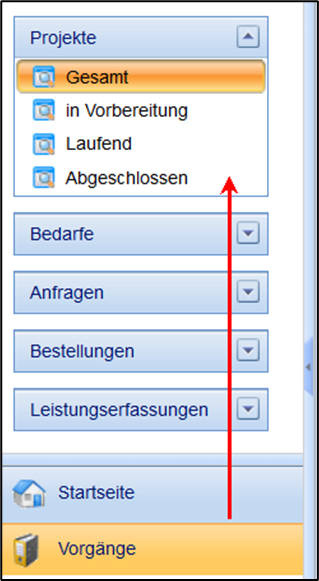
Über Menü Vorgänge:
Projekt über die Startseite aufrufen:
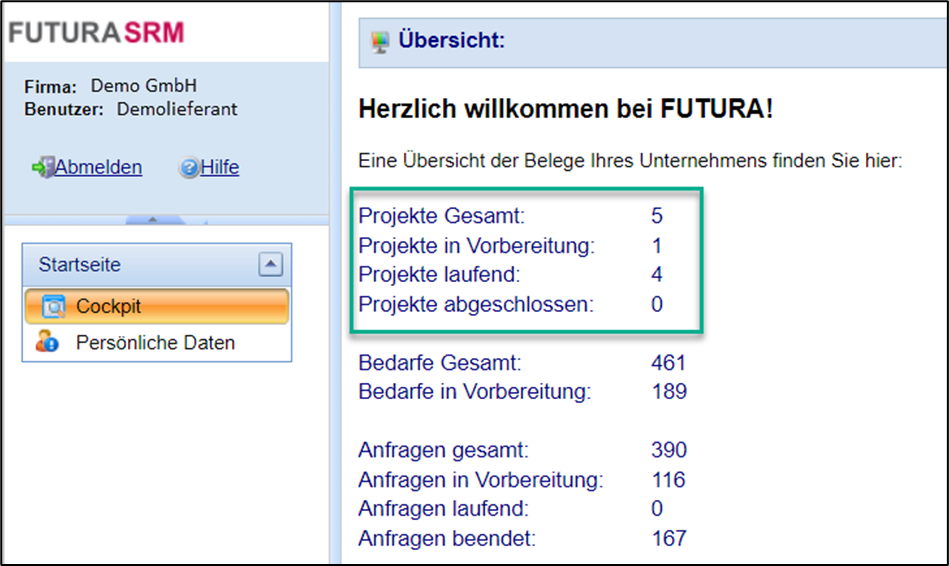
Über die Startseite:
In der Auflistung klicken Sie auf den Button „Neu“.
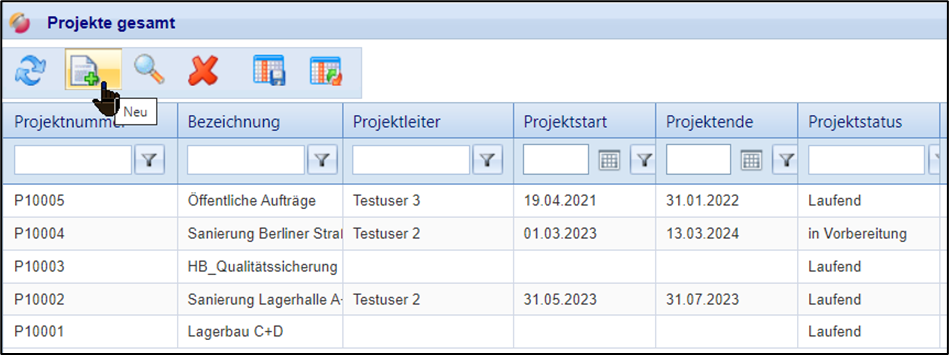
Neues Projekt anlegen
Das Projektformular wird mit dem Reiter Kopfdaten angezeigt. Nachdem die mit ‚Sternchen‘ markierten Felder ausgefüllt sind, erscheinen nach dem ersten Speichern (Klick auf den Disketten-Button) die weiteren Reiter. Die Projektnummer wird entweder automatisch erzeugt und angezeigt oder das Feld bleibt editierbar (Je nach Einstellung für Ihre Organisationseinheit). Der Status des Projekts wechselt zu „In Vorbereitung“.
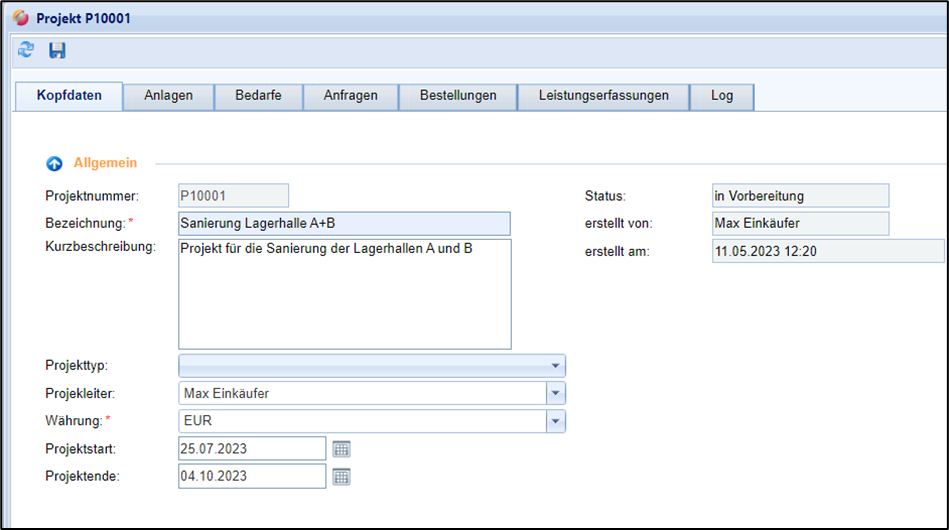
Registerreiter „Kopfdaten“ eines Projekts
Sobald diesem Projekt ein Vorgang (Bedarf, Anfrage, Bestellung) zugeordnet wird, ändert sich der Status automatisch in „Laufend“.
